文章詳情頁
Win11系統怎么安裝打印機?Win11系統打印機安裝教程
瀏覽:120日期:2022-06-20 18:57:04
打印機是用戶辦公必備的軟件,升級到Win11以后打印機就要重新安裝了,但是很多用戶都不會操作,小編接下來就教你Win11系統如何安裝打印機。以下是詳細的教程。
Win11系統打印機安裝教程
1、在屏幕下方任務欄中找到開始菜單,然后點擊右上角的“設置”。
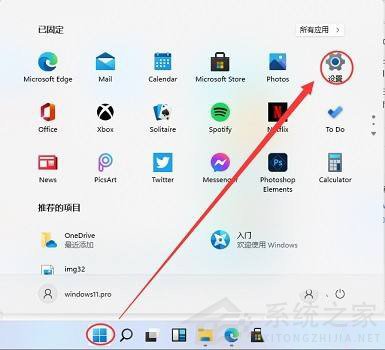
2、在設置中找到“devices”打開設備選項。
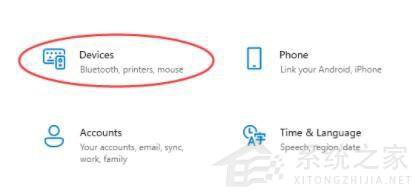
3、然后在左側邊欄中找到“printers&scanners”,接著點擊右側的“Add a printer or scanner”。
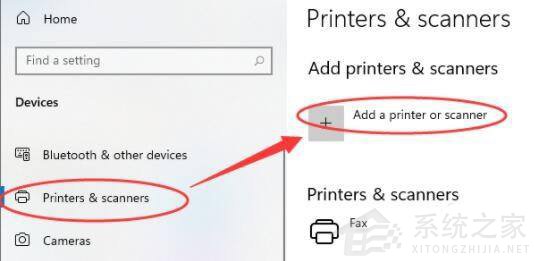
4、然后點擊下方一行藍字“The printer that I want isn’t listed”。
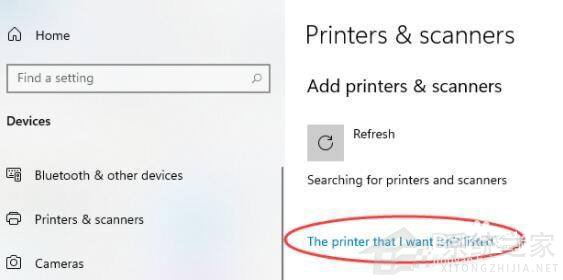
5、最后選擇自己需要的方式找到本地打印機就可以了。
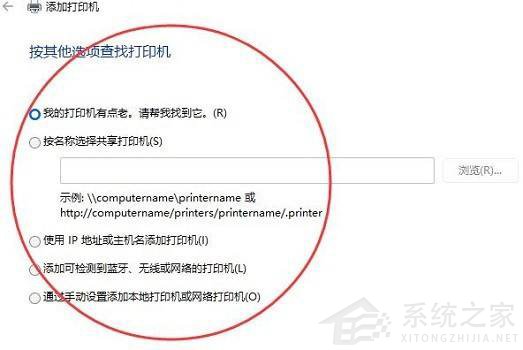
以上就是win11安裝本地打印機的方法介紹了,大家快去找到并使用自己的本地打印機吧。
相關文章:
1. 鼠標怎么設置為左手? deepin20左手鼠標設置方法2. 如何雙啟動Win11和Linux系統?Win11 和 Linux雙系統安裝教程3. uos如何安裝微信? uos系統微信的安裝教程4. 電腦怎么安裝雙系統?Win11 和 Win7雙系統安裝圖文教程5. wltuser.exe是什么進程?wltuser.exe可以清除嗎?6. regsvr32.exe是什么進程?regsvr32.exe進程詳細介紹7. Win11安卓子系統WSA 2211.40000.11.0更新發布 升級至 Android 138. 華為筆記本如何重裝系統win10?華為筆記本重裝Win10系統步驟教程9. 統信uos怎么顯示隱藏文件? uos文件管理器隱藏文件的顯示方法10. 統信UOS個人版(V201030)正式發布 新增功能匯總
排行榜
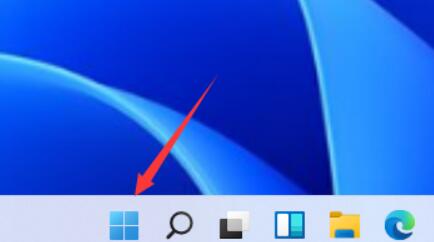
 網公網安備
網公網安備